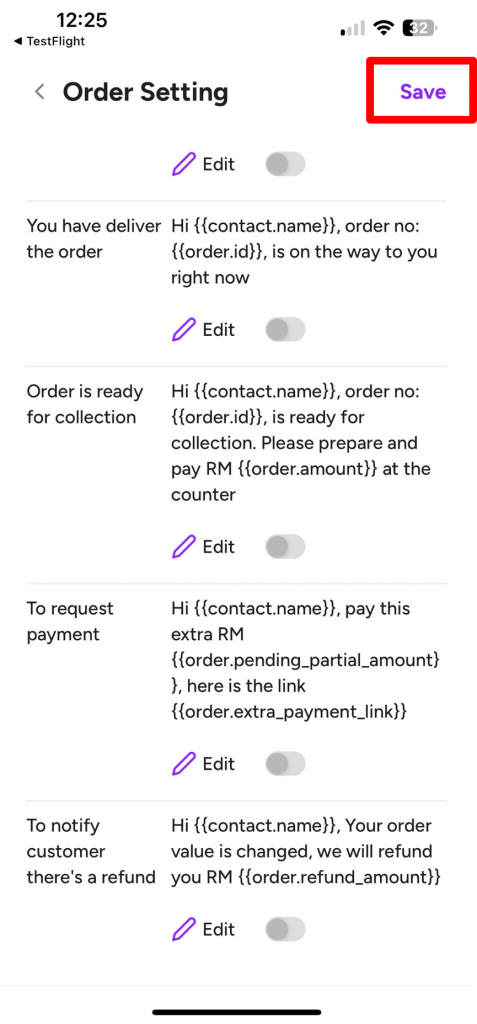Bagaimana cara untuk tetapkan menu saya untuk perkhidmatan penghantaran? #
Pengguna aplikasi Peasy Sales boleh membuat perubahan pada ketetapan kedai dengan mudah dan pantas. Hanya perlu ikut cara di bawah:
1. Pilih ikon “Profile” yang terletak dibahagian bawah skrin, sebelah kanan.
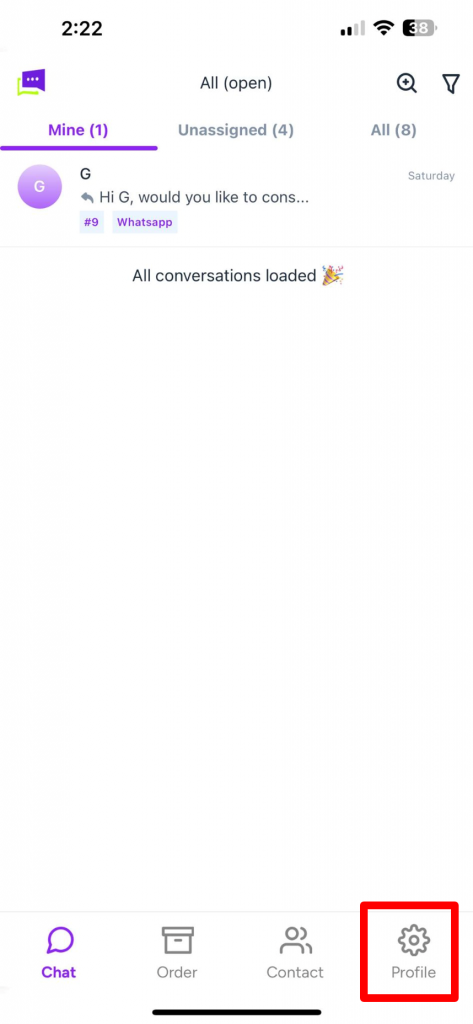
2. Pilih “Tetapan Kedai”.
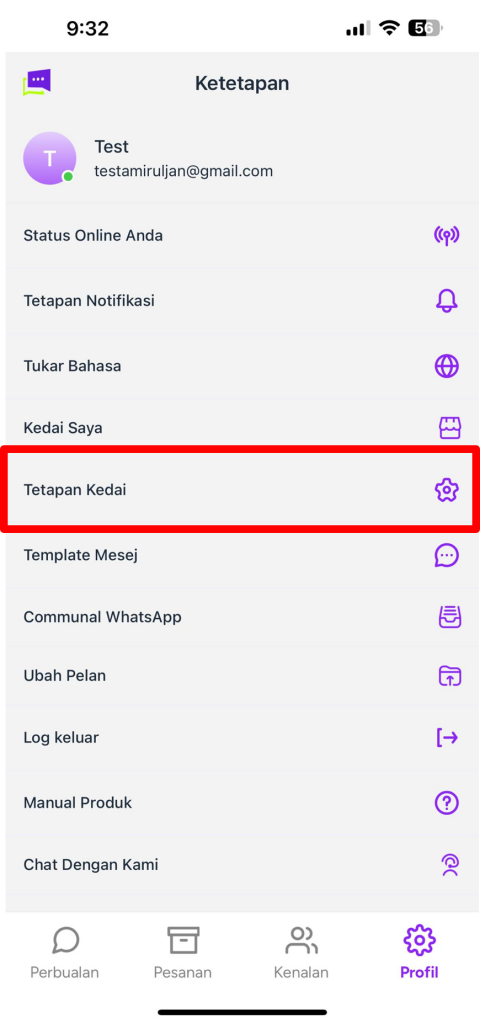
3. Skrol skrin sehingga nampak pilihan untuk “Delivery”.
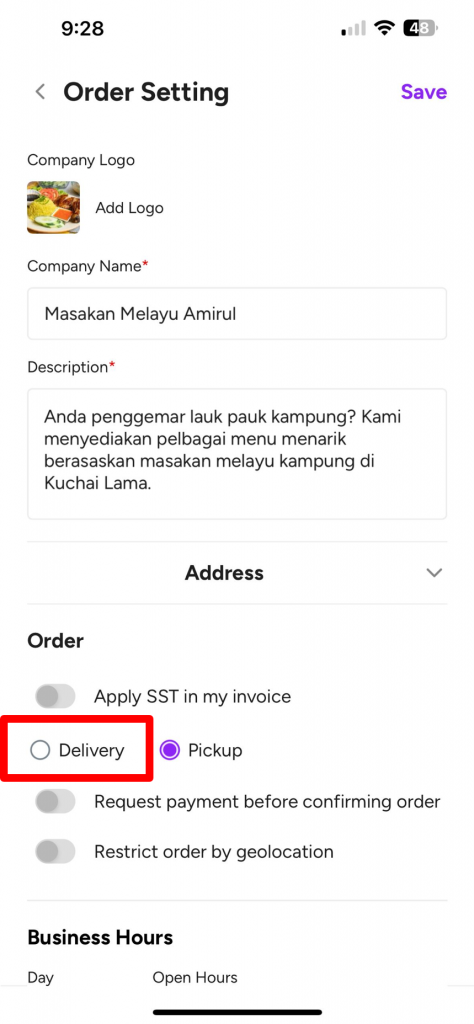
4. Tekan Butang di sebelah kiri perkataan “Delivery” tersebut sehingga berwarna ungu. Ini bermaksud, anda telah mengaktifkan servis penghantaran untuk semua tempahan item di kedai online anda.
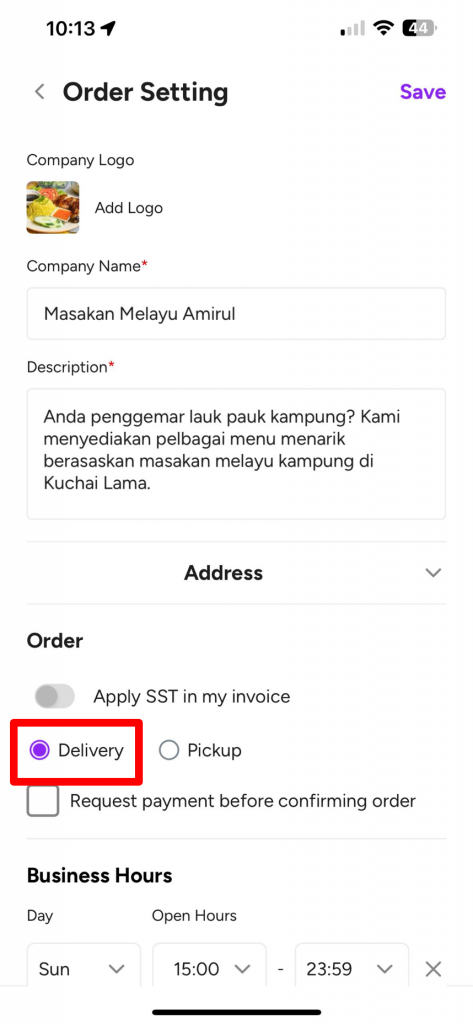
5. Tekan butang “Save” di bahagian atas skrin sebelah kanan perkataan “Order Setting”.
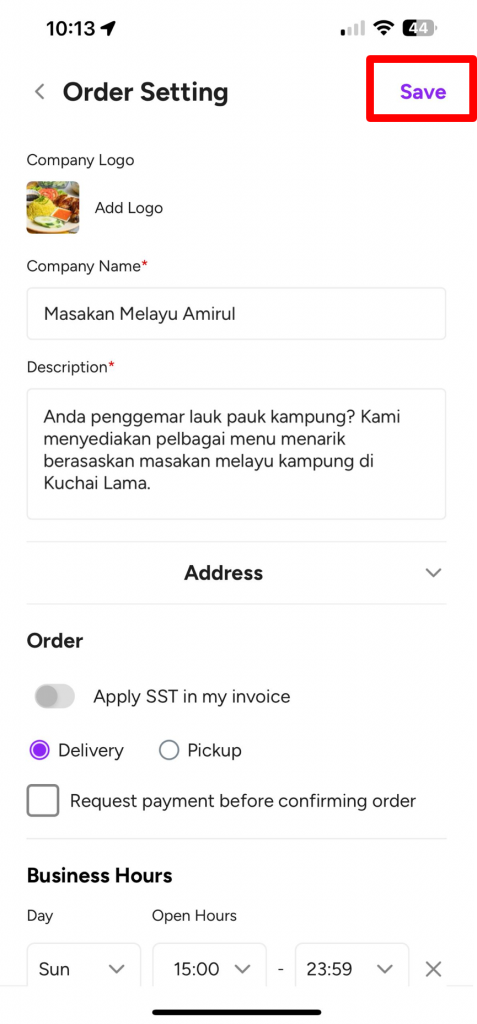
Bagaimana cara untuk tetapkan menu saya untuk pengambilan makanan dalam restoran sahaja? #
1. Pastikan anda berada pada paparan skrin “Order Setting”.
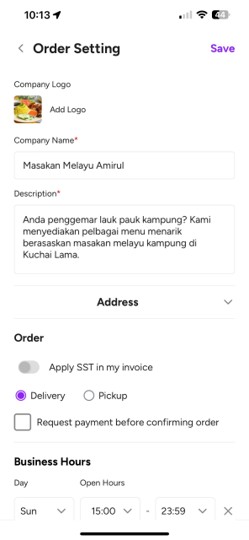
2. Skrol skrin sehingga ada nampak pilihan untuk “Pick-up”. Tekan butang di sebelah kiri perkataan “Pick-up” tersebut. Butang aktif akan berwarna ungu.
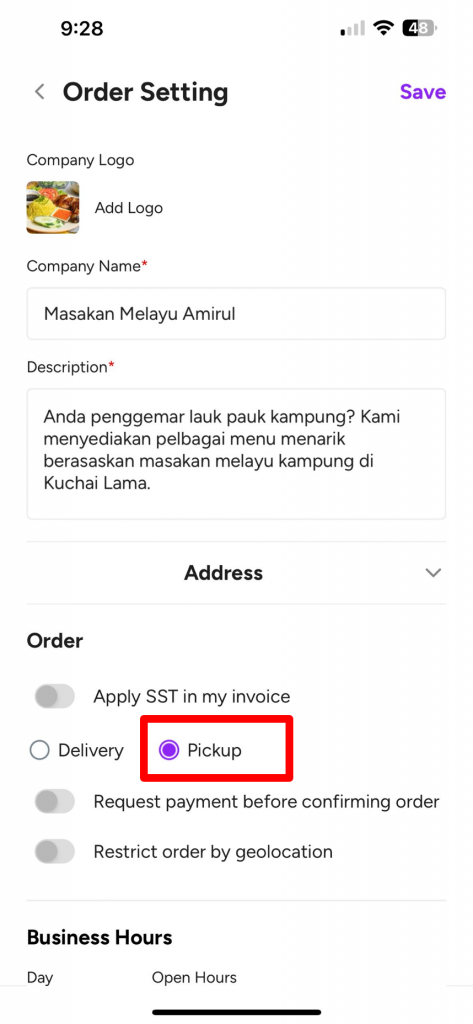
3. Tekan butang “Save” di bahagian atas skrin sebelah kanan perkataan “Order Setting”.
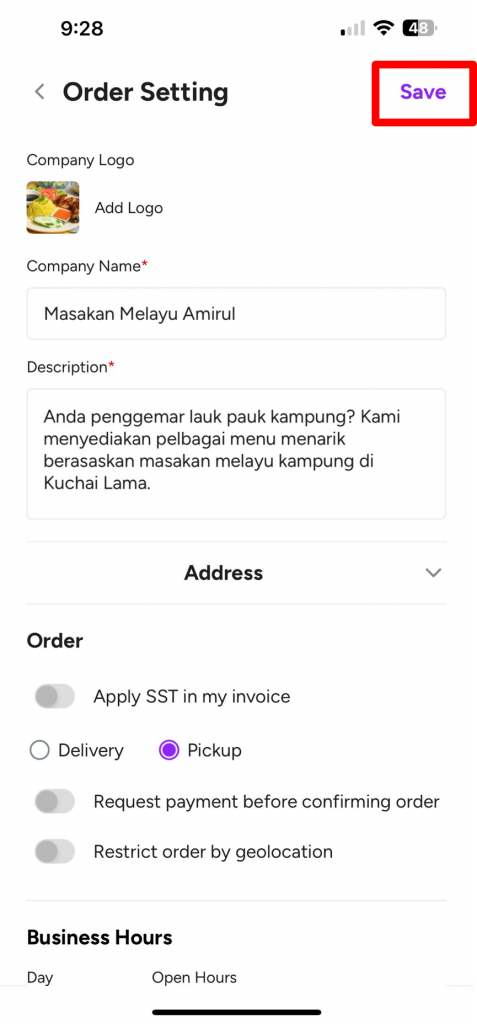
Bagaimana cara untuk tetapkan masa perniagaan saya? #
1. Pastikan anda berada pada paparan skrin “Order Setting”.
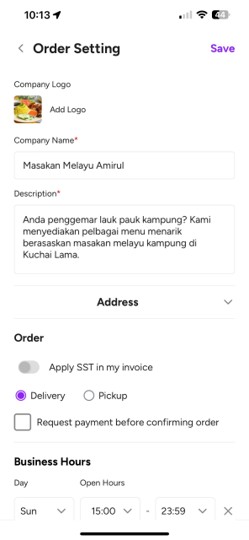
2. Skrol skrin sehingga nampak bahagian skrin “Business Hours”.
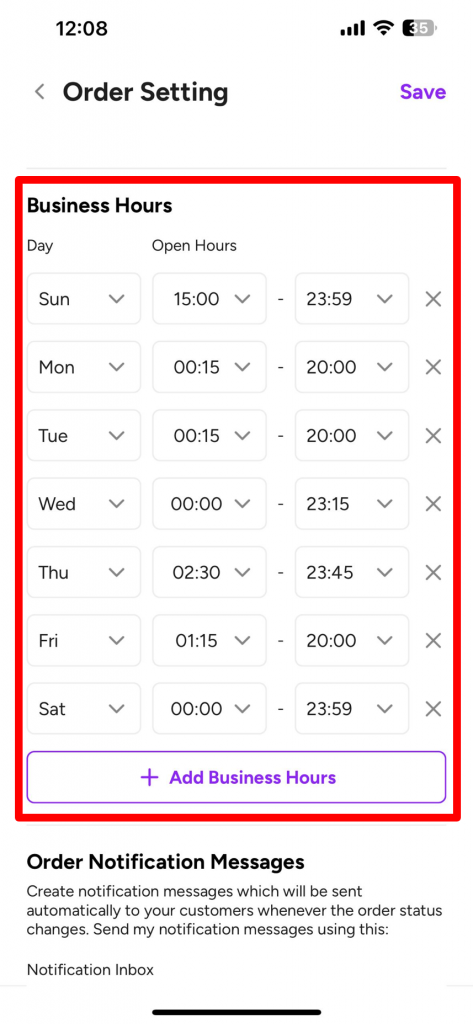
3. Pilih masa dan hari perniagaan mengikut lajur yang ditetapkan. Sistem masa yang digunakan dalam ketetapan adalah sistem 24 jam.
a) Tekan anak panah ke bawah pada setiap kotak untuk ubah data.
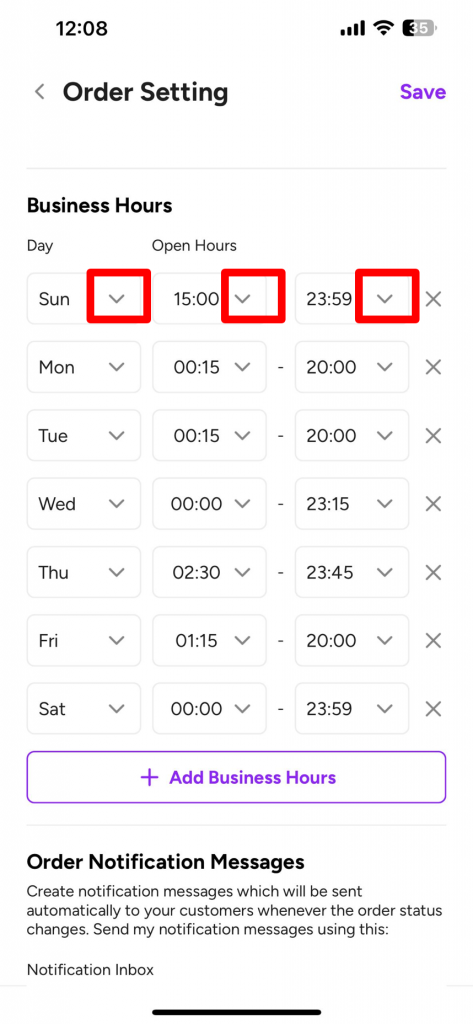
b) Sekiranya anda ingin menambah baris data untuk waktu perniagaan, sila tekan “+ Add Business Hours”.
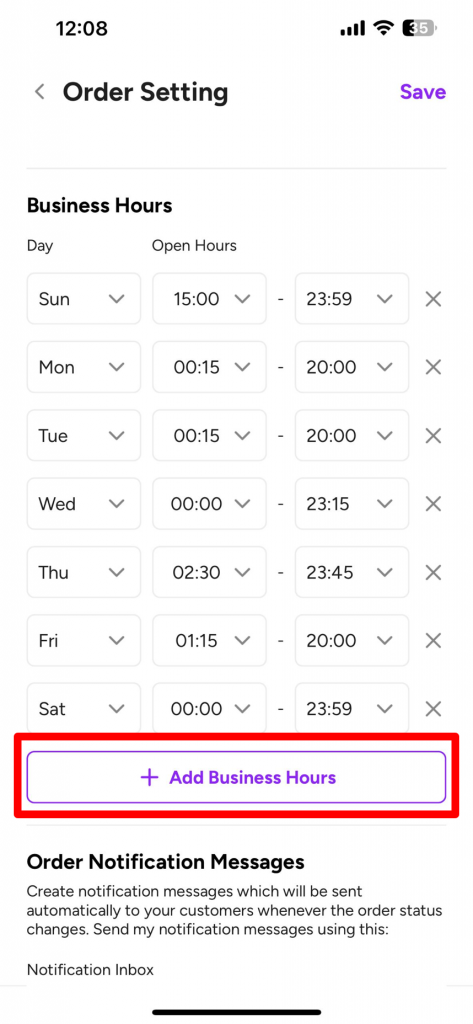
4. Tekan butang “Save” di bahagian atas skrin sebelah kanan perkataan “Order Setting”.
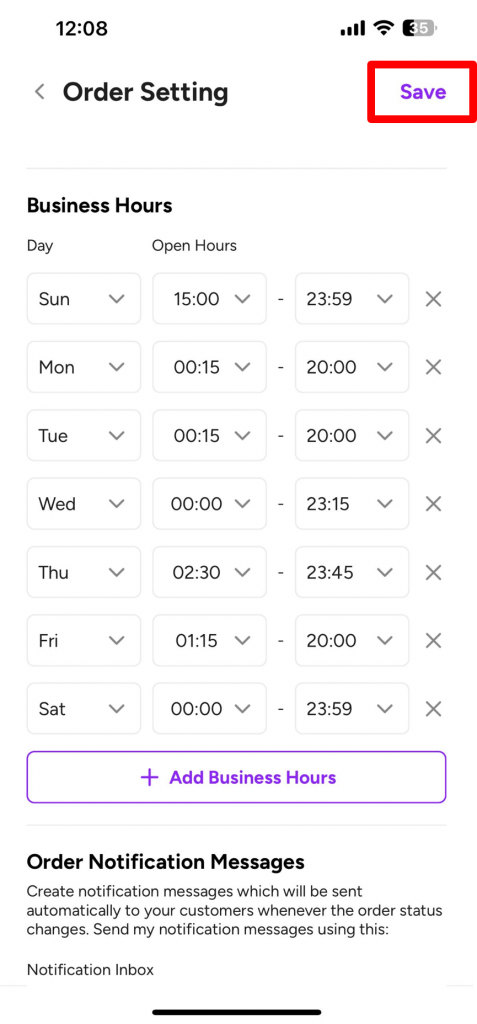
Bagaimana cara untuk tetapkan mesej notifikasi pesanan? #
1. Pastikan anda berada pada paparan skrin “Order Setting”.
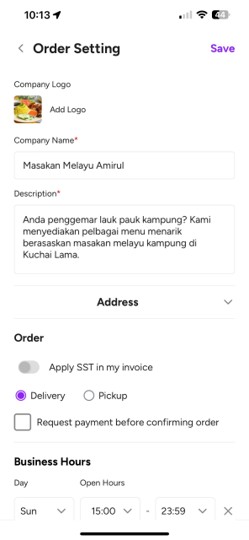
2. Skrol skrin sehingga bahagian skrin “Order Notification Messages”.
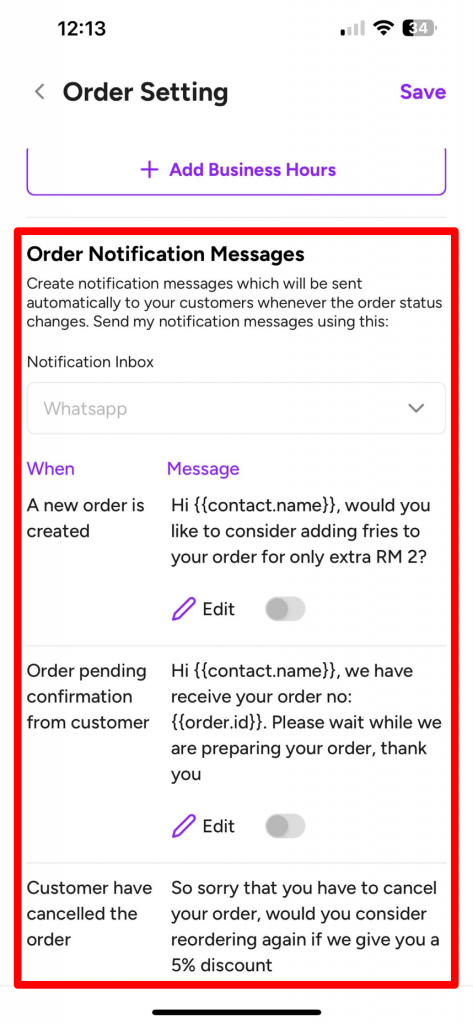
3. Anda boleh mengaktifkan mesej notifikasi pesanan dengan menekan pada butang di sebelah kanan butang “Edit”.
a) Butang yang berwarna kelabu menunjukkan mesej notifikasi pesanan yang tidak aktif.
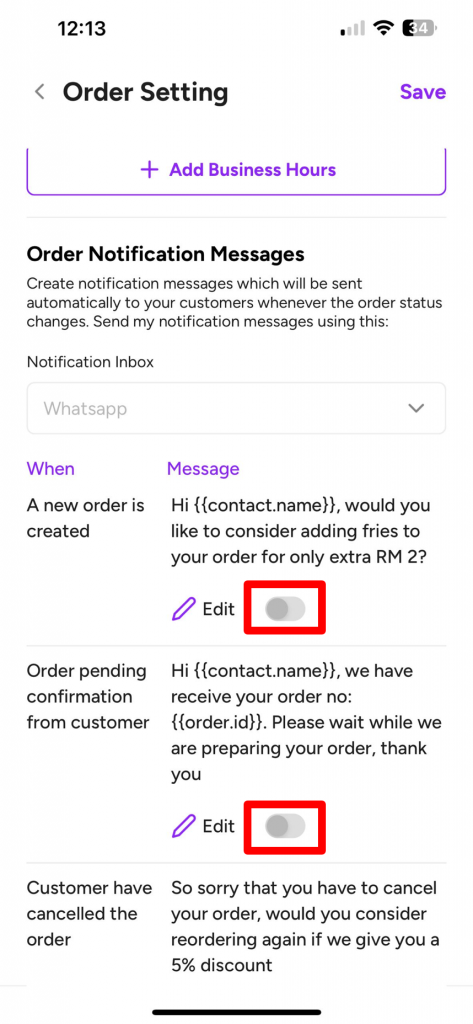
b) Butang yang berwarna ungu menunjukkan mesej notifikasi pesanan yang aktif.
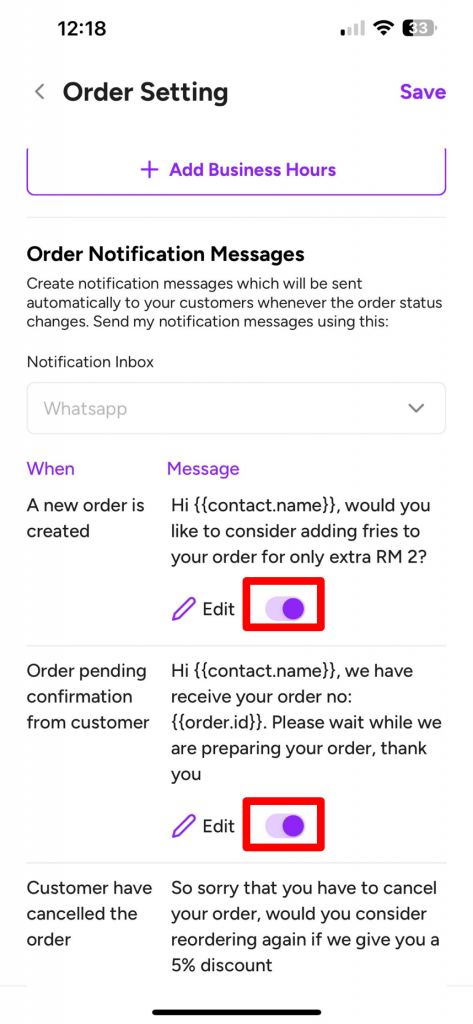
4. Untuk melakukan sebarang perubahan kepada templat mesej sedia ada, tekan “Edit”.
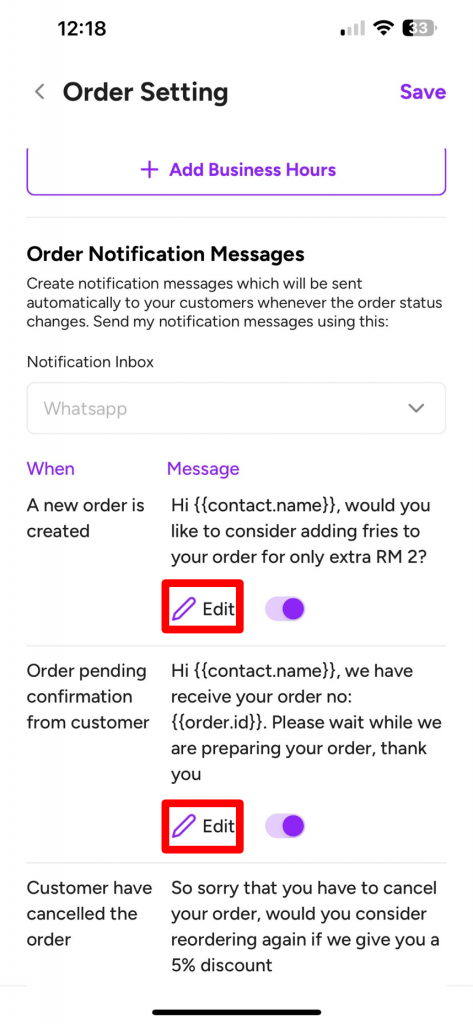
5. Padamkan mesej sedia ada. Taip “/” atau simbol “forward slash” dan pilih mesej templat yang baru.
6. Tekan “Save” .
7. Tekan butang “Save” di bahagian atas skrin sebelah kanan perkataan “Order Setting”.